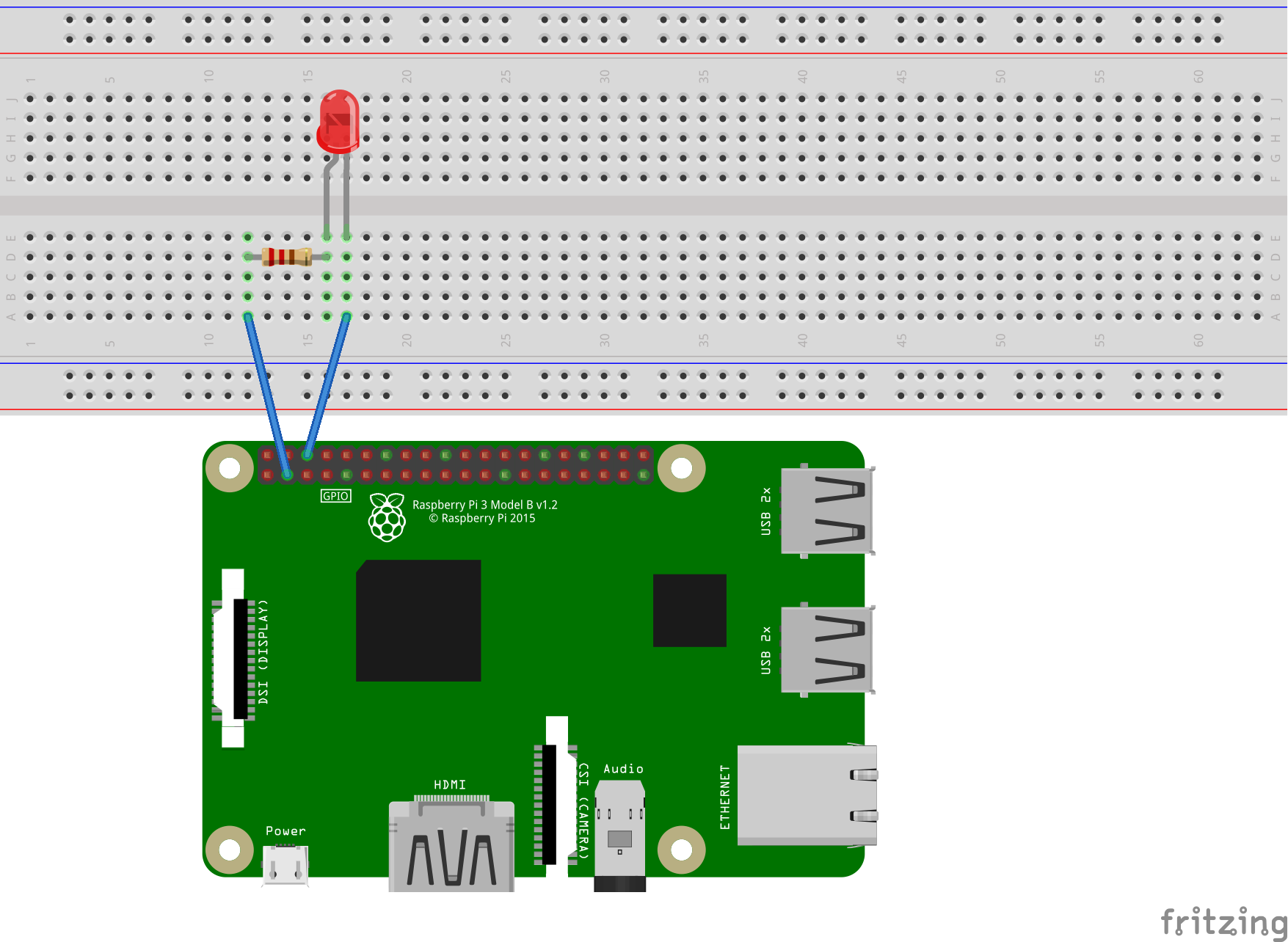- 投稿日:2019-05-21T23:24:08+09:00
Lチカセブン
7つの言語でLチカ。
- C
- Go
- Node.js
- Python
- Ruby
- Rust
- Swift
タイトル先行なの、なんの目的もございません。
言語の選びは適当です。環境
Model : Raspberry Pi 3 Model B Rev 1.2p
OS : Raspbian GNU/Linux 9 (stretch)Dockerで実行環境構築
以前、ラズパイでの開発にDockerを導入する記事を投稿しました。
Raspberry Pi で TensorFlow する Docker 環境構築
- Raspbianにプリインストール & GPIO制御可能なもの
CPython
- Raspbianに言語 or GPIO制御するライブラリのインストールが必要なもの
GoNode.jsRubyRustSwift
せっかくなので後者についてはDockerで実行環境を手に入れます。
もちろんラズパイのローカルにインストールしても問題ありません。docker run -t -i \ --name [container_id] \ --rm \ --privileged \ -v $PWD:/usr/src:rw \ -d [language_image] \ /bin/bashSwift以外は上記だけで動作可能です。
Lチカ
C
# wiringPiライブラリをリンク gcc -o led-blinker led-blinker.c -lwiringPi#include <wiringPi.h> #define GPIO2 2 int main(void) { wiringPiSetupGpio(); pinMode(GPIO2, OUTPUT); for (int i = 0; i < 7; i++) { digitalWrite(GPIO2, HIGH); delay(1000); digitalWrite(GPIO2, LOW); delay(1000); } return 0; }
Go
https://github.com/stianeikeland/go-rpio
go version # 本記事では 1.12.5 go get github.com/stianeikeland/go-rpiopackage main import ( "os" "fmt" "time" "github.com/stianeikeland/go-rpio" ) var ( pin = rpio.Pin(2) ) func main() { err := rpio.Open() if err != nil { fmt.Println(err) os.Exit(1) } pin.Output() for i := 0; i < 7; i++ { pin.High() time.Sleep(1 * time.Second) pin.Low() time.Sleep(1 * time.Second) } rpio.Close() }
Node.js
node --version # 本記事では 12.2.0 # https://github.com/fivdi/onoff npm install onoff'use strict'; const Gpio = require('onoff').Gpio; const pin = new Gpio(2, 'out'); const sleep = (ms) => { return new Promise(resolve => setTimeout(resolve, ms)) } const main = async () => { try { for (let i = 0; i < 7; i++) { pin.writeSync(1); await sleep(1000); pin.writeSync(0); await sleep(1000); } } catch (err) { console.log(err); } finally { pin.unexport(); } } main();
Python
python3 --version # 本記事では 3.5.3import RPi.GPIO as GPIO import time GPIO.setmode(GPIO.BCM) pin_out = 2 GPIO.setup(pin_out, GPIO.OUT) for i in range(7): GPIO.output(pin_out, GPIO.HIGH) time.sleep(1) GPIO.output(pin_out, GPIO.LOW) time.sleep(1) GPIO.cleanup()
Ruby
ruby --version # 本記事では2.6.3 # https://github.com/jwhitehorn/pi_piper gem install pi_piperrequire 'pi_piper' pin = PiPiper::Pin.new(:pin => 2, :direction => :out) 7.times do pin.on sleep 1 pin.off sleep 1 end
Rust
rustup -V # 本記事では 1.18.2 cargo init led_blinker # edit Cargo.toml # edit src/main.rs cargo run# Cargo.toml [dependencies] # https://github.com/jwhitehorn/pi_piper rppal = "0.11.2"// src/main.rs use std::error::Error; use std::thread; use std::time::Duration; use rppal::gpio::Gpio; const GPIO_LED: u8 = 2; fn main() -> Result<(), Box<dyn Error>> { let mut pin = Gpio::new()?.get(GPIO_LED)?.into_output(); for _ in 0..7 { pin.set_high(); thread::sleep(Duration::from_secs(1)); pin.set_low(); thread::sleep(Duration::from_secs(1)); }; Ok(()) }
Swift
Swiftは自前でimageをbuildします。
docker build -t [name] .# Dockerfile FROM resin/rpi-raspbian:stretch ENV APP_ROOT /usr/src WORKDIR $APP_ROOT ADD . $APP_ROOT RUN apt-get update RUN apt-get install libxml2-dev git # install swift4 # https://packagecloud.io/swift-arm/release/packages/raspbian/stretch/swift4_4.2.3_armhf.deb RUN curl -s https://packagecloud.io/install/repositories/swift-arm/release/script.deb.sh | sudo bash RUN apt-get install swift4=4.2.3buildが完了したら他の言語と同様
docker runします。swift --version # 本記事では 4.2.3 mkdir led-blinker && cd led-blinker swift package init --type executable # edit Package.swift # edit Sources/led-blinker/main.swift swift build// Package.swift import PackageDescription let package = Package( name: "led-blinker", dependencies: [ // https://github.com/uraimo/SwiftyGPIO .package(url: "https://github.com/uraimo/SwiftyGPIO.git", from: "1.0.0") ] )// Sources/led-blinker/main.swift import Glibc import SwiftyGPIO let gpios = SwiftyGPIO.GPIOs(for:.RaspberryPi3) var gp = gpios[.P2]! gp.direction = .OUT for _ in 1...7 { gp.value = 1 sleep(1) gp.value = 0 sleep(1) }参考
ラズパイとサーバーサイドSwiftでLチカ! ( Raspberry Pi 2 + SwiftyGPIO ) by n0bisukeさん
単純に
/sys/class/gpioを操作する方法もありますが、今回は各言語のライブラリを使用するようにしてみました。
RaspberryPiではPythonが選ばれることが多いですが、たまには他の言語でやってみるのも楽しそうですね。
- 投稿日:2019-05-21T15:24:06+09:00
【学習記録30】2019/5/21(火)
学習時間
2.0H
使用教材
・本気ではじめるiPhoneアプリ作り Xcode 10.x対応 (Informatics&IDEA)
学習分野
chapter4
コメント
学習開始からの期間:31日目
今日までの合計時間:89.0H